Lorsque vous installez des applications sur votre téléphone Android, savez-vous où sont les applications stockées sur l'appareil Android ? Si vous souhaitez accéder aux fichiers d'applications sur Android, ne manquez pas le guide d'aujourd'hui, non seulement il vous indiquera l'emplacement de vos applications, mais vous montrera également comment accéder aux fichiers d'applications de différentes manières. Toutes les étapes sont expliquées en détail, donc que vous soyez féru de technologie ou non, vous pouvez trouver la réponse sans effort.
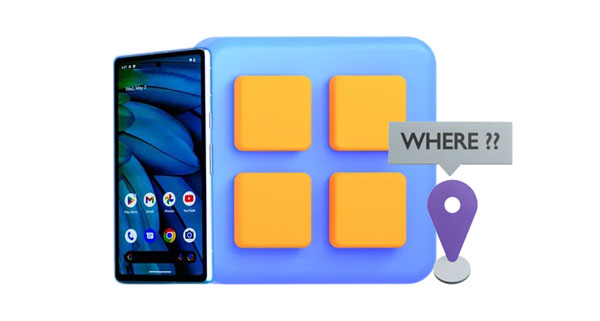
Vous voulez trouver l’emplacement de l’application Android ? Voici 3 options qui peuvent vous aider à trouver votre application installée sur votre téléphone ou tablette Android : Paramètres, App Store et Gestionnaire de fichiers.
Vous pouvez accéder à vos applications via les paramètres Android, y compris les applications préinstallées et tierces.
Étape 1 : Ouvrez l'application Paramètres sur Android et recherchez l'option « Applications ».
Étape 2 : Faites ensuite défiler l'écran vers le bas pour afficher toutes les applications installées sur l'appareil. D'ailleurs, sur certains modèles, vous devez cliquer sur l'icône « Gérer les applications ».
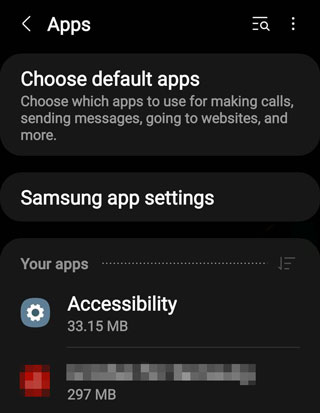
Vous pouvez également localiser vos applications sur l'App Store intégré et désinstaller/réinstaller/mettre à jour vos applications directement. De plus, vous pouvez accéder au Google Play Store sur Android pour trouver vos applications si vous l'installez.
Étape 1 : Accédez à l'App Store sur votre appareil Android, puis cliquez sur « Menu ».
Étape 2 : Choisissez « Mes applications », puis accédez à vos applications sur la boutique.
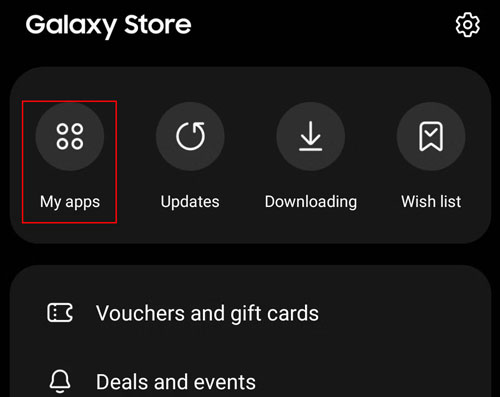
Vos applications installées sont également stockées dans le Gestionnaire de fichiers sur votre appareil mobile Android, mais l'emplacement varie en fonction du modèle de votre téléphone.
Vous pouvez facilement afficher les fichiers de votre application sur Android. Voici 2 approches pour votre référence.
Ce gestionnaire d'applications Android - Samsung Messages Backup, peut regrouper toutes vos applications installées. Ainsi, vous pouvez visualiser directement toutes vos applications. De plus, les fichiers de vos applications, tels que les images, vidéos, fichiers audio, messages texte, etc., seront répertoriés sur l'interface. Vous pouvez prévisualiser et transférer les fichiers de votre téléphone vers votre ordinateur pour les sauvegarder si nécessaire. De plus, vous pouvez importer des fichiers APK de votre PC vers Android pour installer des applications.
- Installez facilement des applications depuis un ordinateur sur n'importe quel appareil Android .
- Supprimez les applications indésirables de votre Android sur l'ordinateur en une seule fois.
- Transférez vos applications sur votre ordinateur pour les sauvegarder en 1 clic.
- Vous permet d'afficher divers fichiers d'application sur l'interface.
- Vous aider à gérer les fichiers d'application avec plusieurs fonctionnalités telles que l'exportation, l'importation, le déplacement, la copie, l'édition, etc.
- Sauvegardez et restaurez la plupart des fichiers Android en même temps.
Téléchargez le gestionnaire d'applications Android.
Étape 1 : Installez le gestionnaire d'applications sur votre ordinateur, puis cliquez sur « Assistant Android ».
Étape 2 : Connectez votre appareil Android à l'ordinateur via un câble de données et activez le débogage USB sur Android.

Étape 3 : Cliquez sur « Applications » > « Applications utilisateur » pour afficher les applications installées sur votre appareil Android. Ensuite, choisissez les types de fichiers auxquels vous souhaitez accéder aux fichiers de votre application sur l'ordinateur.

Comme nous le savons, l'application File Manager intégrée stocke tous les fichiers et données, y compris les fichiers de votre application. Tant que vous trouvez votre dossier d'application, les fichiers d'application sont souvent localisés.
Étape 1 : Accédez au Gestionnaire de fichiers sur votre appareil Android, puis choisissez « Stockage interne ».
Étape 2 : Localisez le nom de l’application que vous souhaitez rechercher. Après cela, ouvrez le dossier.
Étape 3 : Si vous avez téléchargé des fichiers depuis l'application, vous verrez les fichiers dans les subdivisions du dossier de l'application.
Étape 4 : Supposons que vous ne trouviez pas les fichiers de votre application dans le dossier de l'application, veuillez accéder à « Android » > « data » ou « System » > « data ». Ou vous pouvez vérifier le dossier « Télécharger ».
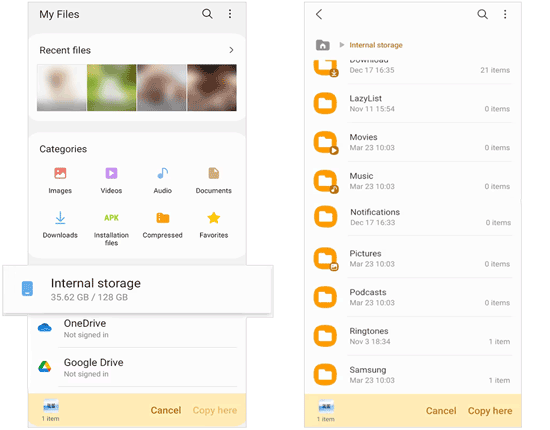
Lire aussi : Résolu : Où sont stockés les textes sur un téléphone Android ? [6 astuces pratiques]
Des fichiers d'application utiles supprimés par négligence de votre appareil Android ? Si tel est le cas, arrêtez d'utiliser l'appareil et désactivez le réseau, le Bluetooth et le point d'accès. Ensuite, récupérez vos fichiers d'application dès que possible. Vous pouvez utiliser 2 méthodes de récupération ci-dessous.
Il existe un outil qui peut récupérer efficacement les fichiers Android supprimés. Il s'agit de Samsung Data Recovery . Ne vous laissez pas tromper par son nom. Ce logiciel prend en charge la plupart des téléphones et tablettes Android, notamment Samsung, OPPO, Vivo, ZTE, Motorola, Alcatel, etc. Avec lui, vous pouvez récupérer vos photos, musiques, vidéos, contacts, documents, etc. supprimés.
Étape 1 : Téléchargez et installez le logiciel de récupération de fichiers Android sur votre PC et connectez votre gadget Android via USB. Activez ensuite le mode de débogage USB sur l'appareil mobile et le logiciel reconnaîtra rapidement l'appareil.
Étape 2 : Vous pouvez maintenant sélectionner les types de fichiers souhaités sur l’interface.

Étape 3 : Après cela, choisissez un mode pour analyser les fichiers de votre application Android, puis cliquez sur « Continuer ».

Étape 4 : Rootez votre téléphone si vous avez besoin d'une analyse complète, ou cliquez sur " Continuer " pour continuer. Ensuite, affichez les fichiers de votre application et sélectionnez le contenu souhaité. Enfin, cliquez sur " Récupérer " pour enregistrer les fichiers de l'application sur votre PC.

Avez-vous une habitude de sauvegarde ? Avez-vous sauvegardé les fichiers de votre application sur Google Drive ? Si oui, restaurer les fichiers de votre application sera facile avec votre sauvegarde Google. Cependant, vous devez d'abord réinitialiser votre appareil Android aux paramètres d'usine, car la restauration ne fonctionne que pendant le processus de configuration.
Étape 1 : Après avoir réinitialisé votre combiné Android, vous verrez l'écran « Bonjour ». Veuillez sélectionner une langue et connecter votre téléphone à un réseau.
Étape 2 : Cliquez sur « Suivant » sur l'écran « Copier les applications et les données », puis cliquez sur « Vous ne pouvez pas utiliser l'ancien appareil ? » pour continuer.
Étape 3 : Connectez-vous avec votre compte Google et choisissez le fichier de sauvegarde dont vous avez besoin.
Étape 4 : Choisissez ensuite les fichiers de l'application que vous souhaitez restaurer et appuyez sur " Restaurer " pour démarrer le processus. Une fois terminé, vous pouvez accéder aux fichiers de votre application sur votre appareil Android.

Lectures complémentaires :Où les messages WhatsApp sont-ils stockés sur différents appareils ?
Q1 : Puis-je trouver des packages d'installation d'applications sur mon téléphone Android ?
Actuellement, certains appareils Android suppriment automatiquement les packages d'installation après avoir installé les applications avec succès. Dans cette situation, vous ne trouvez pas les packages de vos applications. Cependant, certains modèles conservent les packages d’applications. Vous pouvez accéder au Gestionnaire de fichiers et cliquer sur « Fichiers d'installation » pour obtenir les fichiers APK.
Q2 : Les fichiers de l'application seront-ils supprimés lorsque je désinstalle une application ?
En général, lorsque vous supprimez une application de votre téléphone Android, toutes les données relatives à l'application seront supprimées ensemble. Ainsi, les fichiers de l'application disparaîtront avec l'application désinstallée.
Q3 : Comment puis-je supprimer des fichiers d'application de mon appareil Android ?
Si vous souhaitez simplement supprimer les fichiers de l'application sans désinstaller l'application, vous pouvez accéder au Gestionnaire de fichiers et rechercher le dossier de l'application. Supprimez ensuite directement les fichiers d’application indésirables.
Vous pouvez facilement trouver où les applications sont stockées sur votre téléphone Android après avoir lu le guide. De plus, vous pouvez accéder à vos applications et fichiers d'applications et les gérer à l'aide du logiciel de gestion - Samsung Messages Backup . Supposons que vous souhaitiez récupérer des fichiers d'application supprimés, Samsung Data Recovery peut le faire. Ce programme de récupération professionnel peut analyser et trouver divers fichiers depuis Android. Alors n’hésitez pas à choisir l’outil dont vous avez besoin.
Articles Liés
Où sont stockés les contacts sur Android ? Trouvez et exportez facilement des contacts
Résolu : Où se trouve la corbeille du Samsung Galaxy et comment récupérer les fichiers supprimés ?
Comment sauvegarder et récupérer le chat BBM sans tracas | Guide éprouvé
Comment accéder facilement au stockage interne sur un téléphone et une tablette Android
Copyright © samsung-messages-backup.com Tous droits réservés.